WordPressのContact Form 7で送信時に回転アイコンが出たまま止まってしまうときのチェックリスト

この記事の要約
「送信」クリック時に、コンソールを確認して同じエラーが出ている場合は、下記4つをチェックする。
Failed to load resource: the server responded with a status of 500 (Internal Server Error)
- Contact Form 7の設定が間違っていないか確認
- REST APIが無効化されていないか確認
- WordPressテーマをデフォルトのテーマに変えて確認
- プラグインを1つずつ無効化にして確認
WordPressプラグインのContact Form 7を使ってフォーム実装をしていると、送信時に回転アイコンが出たまま止まってしまうことがあります。
コンソールログを見ると、「送信」ボタンをクリックしたタイミングで下記のエラーが出ていました。
Failed to load resource: the server responded with a status of 500 (Internal Server Error)このエラーの原因は複数あるみたいなので、今回はチェックする項目をまとめておきます。
1. Contact Form 7の設定が間違っていないか確認
まずはContact Form 7の記述が間違っていないか確認します。
特に「送信先」「送信元」の2箇所を重点的にチェックして、余計な文字列が入っていないか、エラーになっていないか確認します。
2. REST APIが無効化されていないか確認
Contact Form 7のバージョン4.8以降は、WordPressのREST APIという機能を使って処理をしている部分があるようです。
このREST APIを使うと、外部からWordPressの記事一覧情報を取得したりできるので、便利な反面、それがイヤな場合は無効化しているサイトもあります。
ただ、Contact Form 7ではこのREST APIを使って処理している部分があるので、無効化されているとエラーが出て処理が途中で止まってしまいます。
REST APIが有効か無効か確認する方法は、サイトURLの後ろに「/wp-json/」を付けてアクセスします。
(当サイトの場合は「http://webrandum.net/wp-json」となる)
これで大量の文字列が出てきたら有効、下記のような文字列しか表示されない場合は無効になっています。
{"code":"disabled","message":"REST API is disabled.","data":{"status":401}}無効化されているREST APIを有効に戻す場合は、テーマフォルダのfunctions.phpを開いて、下記のコードがないか確認し、適用している部分をコメントアウトします(必ずバックアップを取ってから作業しましょう)。
return new WP_Error( 'disabled', __( 'REST API is disabled.' ), array( 'status' => rest_authorization_required_code()));設定できたあとは、またサイトURLの後ろに「/wp-json/」を付けてアクセスして確認します。
ちなみに、REST APIについてもう少し気になる方は、過去に記事にしているのでこちらもご覧ください。
3. WordPressテーマをデフォルトのテーマに変えて確認
なにかテーマに記述されているコードが原因の場合もあるので、一度WordPressテーマをデフォルトのものに変えて確認します。
もしデフォルトテーマだと正常に動作する場合は、テーマに余計なコードが書かれていそうです。
特にfunctions.phpを中心に、怪しそうな記述がないか確認していきます。
(テーマでjQueryを読み込まないように設定してしまっている場合もエラーが出ますが、その場合はコンソールで別のエラーメッセージが出ます)
4. プラグインを1つずつ無効化にして確認
プラグインが干渉してしまって、正常に動作していない可能性もあります。
1度Contact Form 7以外のプラグインを無効化してしまって、再度試します。
それで正常に動作するようになったら、どのプラグインが原因なのかを1つずつ有効化と動作確認を繰り返して突き止めます。
原因のプラグインが見つかったら、下記2つの選択肢があります。
- 原因となるプラグインは使わないようにして諦める
- 原因となるプラグインの別バージョンを試してみる
Contact Form 7と、原因のプラグインのバージョンの相性が悪い可能性もあるので、別バージョンを試してみるのはやる価値があります。
(アップグレードは問題ないですが、ダウングレードさせるのはセキュリティ的にもよくないですし、いつかはアップデートしないといけないので根本的な解決にはならないので注意が必要です)
別バージョンを試す場合は「WP Rollback」というプラグインを使うと、プラグイン一覧画面から簡単にバージョン変更ができます。




 Vue.jsのv-forで生成した要素をクリックするたびに、classをトグルで付け外しする方法
Vue.jsのv-forで生成した要素をクリックするたびに、classをトグルで付け外しする方法  Visual Studio Codeの文字サイズやタブサイズの設定方法
Visual Studio Codeの文字サイズやタブサイズの設定方法 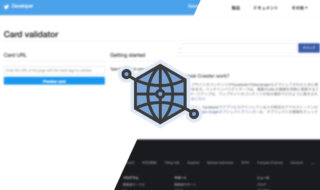 TwitterとFacebook用のOGP設定方法と表示確認方法
TwitterとFacebook用のOGP設定方法と表示確認方法 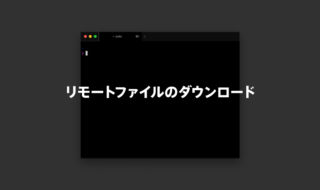 scpコマンドでターミナル接続先のリモートファイルをローカルにダウンロードする方法
scpコマンドでターミナル接続先のリモートファイルをローカルにダウンロードする方法  CSS疑似要素(::beforeや::after)のcontent内で改行したり半角スペースを複数入力する方法
CSS疑似要素(::beforeや::after)のcontent内で改行したり半角スペースを複数入力する方法  WordPressで作成した記事をSlackでシェアしたときに、抜粋文が長く表示される場合の対処法
WordPressで作成した記事をSlackでシェアしたときに、抜粋文が長く表示される場合の対処法 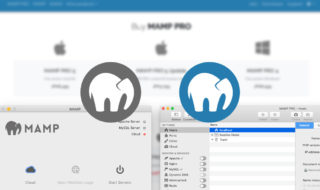 「とりあえず無料版!」ではなく、機能を知った上で判断したいMAMPとMAMP PROの比較
「とりあえず無料版!」ではなく、機能を知った上で判断したいMAMPとMAMP PROの比較  SourceTreeのカスタムアクションを使って差分ファイルだけをまとめる方法
SourceTreeのカスタムアクションを使って差分ファイルだけをまとめる方法 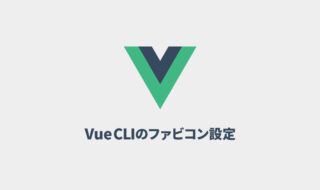 Vue CLI 3でfaviconの設定をする方法
Vue CLI 3でfaviconの設定をする方法  SourceTreeで環境設定の「カスタムアクション」「アップデート」「高度な設定」が選択できない
SourceTreeで環境設定の「カスタムアクション」「アップデート」「高度な設定」が選択できない  iTerm2で「Use System Window Restoration Setting」を設定しているとアラートが表示されて機能しない
iTerm2で「Use System Window Restoration Setting」を設定しているとアラートが表示されて機能しない  Google Chromeのサイト内検索(カスタム検索)機能を別のプロファイルに移行する方法
Google Chromeのサイト内検索(カスタム検索)機能を別のプロファイルに移行する方法  iPadで入力モードを切り替えずに数字や記号をすばやく入力する方法
iPadで入力モードを切り替えずに数字や記号をすばやく入力する方法  iPhoneやiPadでYouTubeの再生速度を3倍速や4倍速にする方法
iPhoneやiPadでYouTubeの再生速度を3倍速や4倍速にする方法  Keynoteで有効にしているはずのフォントが表示されない現象
Keynoteで有効にしているはずのフォントが表示されない現象  MacのKeynoteにハイライトされた状態でコードを貼り付ける方法
MacのKeynoteにハイライトされた状態でコードを貼り付ける方法  AirPodsで片耳を外しても再生が止まらないようにする方法
AirPodsで片耳を外しても再生が止まらないようにする方法  iTerm2でマウスやトラックパッドの操作を設定できる環境設定の「Pointer」タブ
iTerm2でマウスやトラックパッドの操作を設定できる環境設定の「Pointer」タブ  DeepLで「インターネット接続に問題があります」と表示されて翻訳できないときに確認すること
DeepLで「インターネット接続に問題があります」と表示されて翻訳できないときに確認すること  Ulyssesの「第2のエディタ」表示を使って2つのシートを横並びに表示する
Ulyssesの「第2のエディタ」表示を使って2つのシートを横並びに表示する  1つのノートアプリにすべて集約するのをやめた理由|2025年時点のノートアプリの使い分け
1つのノートアプリにすべて集約するのをやめた理由|2025年時点のノートアプリの使い分け  Notionログイン時の「マジックリンク」「ログインコード」をやめて普通のパスワードを使う
Notionログイン時の「マジックリンク」「ログインコード」をやめて普通のパスワードを使う  AlfredでNotion内の検索ができるようになるワークフロー「Notion Search」
AlfredでNotion内の検索ができるようになるワークフロー「Notion Search」  Gitで1行しか変更していないはずのに全行変更した判定になってしまう
Gitで1行しか変更していないはずのに全行変更した判定になってしまう  Macでアプリごとに音量を調節できるアプリ「Background Music」
Macでアプリごとに音量を調節できるアプリ「Background Music」  Macのターミナルでパスワード付きのZIPファイルを作成する方法
Macのターミナルでパスワード付きのZIPファイルを作成する方法  MacBook Proでディスプレイのサイズ調整をして作業スペースを広げる
MacBook Proでディスプレイのサイズ調整をして作業スペースを広げる  SteerMouseの「自動移動」機能で保存ダイアログが表示されたら自動でデフォルトボタンへカーソルを移動させる
SteerMouseの「自動移動」機能で保存ダイアログが表示されたら自動でデフォルトボタンへカーソルを移動させる  iPhoneでタッチが一切効かなくなった場合に強制再起動する方法
iPhoneでタッチが一切効かなくなった場合に強制再起動する方法